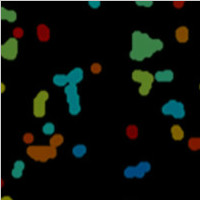Jetson Nano 2GB 文章(63):物件检测的模型训练与优化-3
2022-05-19 15:49
当前面已经训练好修剪过的模型之后,接下来就可以在训练设备上先执行推理计算,看看检测的效果如何?如果实际推理结果并不理想的话,就得回到前面第 6 步骤重新再执行一次。
9、执行推理并查看结果
首先创建一个 test_samples 目录,然后从数据集中 testing/image_2 中复制一些图像过来测试,推理结果输出到 ssd_infer_images 目录下,这个推理计算也可以使用未修剪的模型来进行测试。
在代码框 “!tao ssd inference” 后面所提供的参数中,下面两行是使用修剪后并重新训练的模型来进行推理。
如果将这两行参数改成下面内容,就是用原始模型来进行推理。
这样我们可以执行透过推理结果,来查看二者的不同。下面两张图分别是未修剪(上)与修剪后(下)模型推理结果的局部放大,虽然修剪后的模型效果不如未修剪的,但是执行结果还是令人满意,当然这得看您的要求有多高。
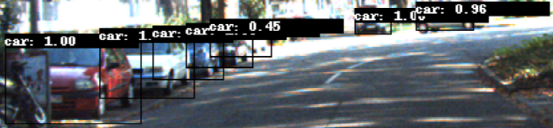
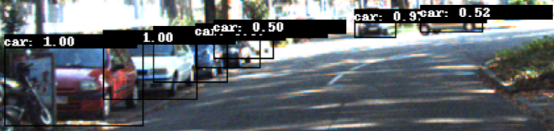
如果认可这个推理结果的话,那么训练阶段的任务就可以告一段落,接下去就准备将模型导出,以便部署到真实的推理设备上。
10、导出模型
要执行这个步骤,最好先确认您的推理设备上所能支持的数据精度,特别是 INT8 类型,例如 Jetson Nano (含 2GB)、TX2/TX1就不支持,Xavier NX 与 AGX Xavier 是支持的。台式机上的游戏卡一般不支持 INT8,而 Tesla、Quadro 专业卡是支持的,不过 NVIDIA 全系列产品都支持 FP16,如果不能确认这方面的信息,至少选择 FP16 是比较稳妥。
简单说明一下代码框 “!tao ssd export” 后面的参数:
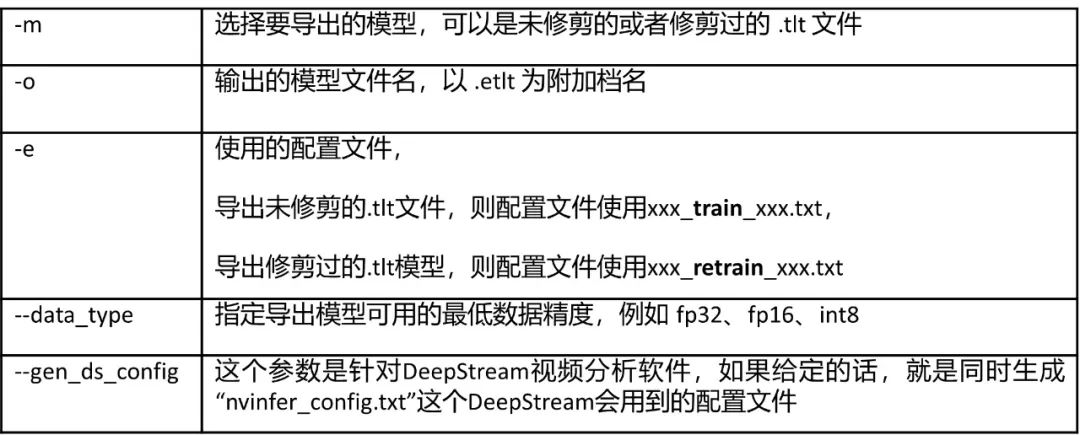
假如要输出 INT8 模型时,由于需要特殊算法以及辅助的校准工具,因此需要其他参数来协助这类模型的导出,主要如下:

这样就能完成 INT8 模型的输出任务。
到这里所输出的 .etlt 模型文件基本上已经可以部署到 DeepStream 推理设备上使用,因为 DeepStream 支持 .etlt 格式的调用,相当方便。但如果要用其他独立的 TensorRT 来执行加速推理的话,就需要在推理设备上再进行一次的转换。
本步骤最后一个代码块 “!tao converter” 就是在训练设备上,将 .etlt 模型转成这台机器能使用的 TensorRT 引擎文件。由于参数内容较多,这里不一一列举,请自行至 https://docs.nvidia.com/tao/tao-toolkit/text/object_detection/ssd.html 搜索 “Using the tao-converter” 环节,有详细的参数说明。
要注意的一点,在 “!tao converter” 所使用的 “-t” 指定数据精度部分,需要与前面 “!tao ssd export” 的 “--data_type” 一致,否则会失去效果。
11、验证部署模型的效果
这个步骤是验证 TensorRT 加速引擎的推理效果,主要让我们在部署到推理设备之前,能再确认一下推理效果。
下面同样提供两张推理结果参照图,上图是未修剪的模型转成 TensorRT 引擎的推理结果,下图是修剪过的模型转成 TensorRT 引擎的推理结果,效果看起来是一样的,表示这个修剪过的模型还是足够好的。
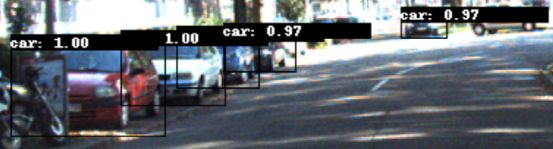
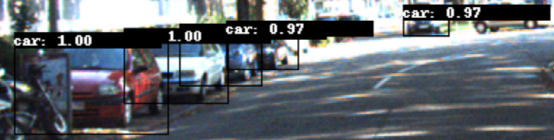
现在就完成一个物件检测模型训练的过程,虽然看起来繁琐,但是只要我们弄清楚一开始的路径对应,以及熟练后面每个环节的参数用法,基本上要比在框架中自行撰写代码容易得多了,除了收集与整理数据的工作是 TAO 工具无法协助的,其余部分已经都为大家提供好完整的指令块,这是一个真正 “Zero Coding” 的全方位模型训练工具。

 分享到微信
分享到微信
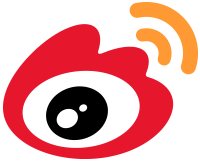 分享到微博
分享到微博